Google Tag Manager Update mit Analytics Funktionen
Gepostet von Mario am Freitag, November 9, 2012 in Analytics Externe Tools | 10 KommentareNachdem Google bereits vor einiger Zeit den neuen Google Tag Manager gelauncht hat, erhält dieser nun nach der Sprachunterstützung sein erstes, größeres Update der Funktionalitäten. Der Fokus bei diesem Update liegt auf Google Analytics und die einfache Integration der Code Erweiterungen ohne manuelle Anpassung des eigenen Codes. In diesem Artikel zeige ich euch die wichtigsten Neuerungen innerhalb der Oberfläche des Tag Managers.
Einfache Remarketing Integration
Mit dem Tag Manager könnt ihr das Remarketing jetzt mit einem Klick innerhalb der Oberfläche aktivieren. Dieses ersetzt dann automatisch die Code Zeile, die für die Nutzung des Remarketings notwendig ist. Bedenkt aber, dass ihr bei der Nutzung von Remarketing eure Datenschutz Bestimmungen anpassen müsst!
E-Commerce Tracking
Das eCommerce Tracking ist jetzt in den Tag Manager integriert und kann über die Oberfläche aktiviert werden. Hierzu müsst ihr in der Oberfläche bei dem “Erfassungstypen” den Punkt Transaktionen auswählen. Bitte bedenkt aber, dass das Tracking dann nicht automatisch funktionert, denn es muss technisch noch auf eurer Seite integriert werden. Die Hilfe zur Integration findet ihr bei Google in diesem und diesem Hilfeartikel.
Erweiterte Einstellungen
Unter den erweiterten Einstellungen befinden sich gesammelte Erweiterungen für den Google Analytics Code. Diese sind aufgeteilt in die Bereiche “Grundkonfiguration”, “Kampagnentracking”, “Benutzerdefinierte Variablen” und “Domains und Verzeichnisse”. Diese werde ich jetzt alle noch einmal kurz vorstellen und euch die Screenshots dazu liefern.
Virtueller Seitenpfad (Virtual PageView)
Mit dieser Option könnt ihr eure Virtual PageViews verwalten, die Aktivierung der Schaltfläche integriert aber noch nicht das komplette Feature, denn wir beim eCommerce Tracking müsst ihr dieses noch Code seitig auf eurer Seite anpassen.
Stichprobenrate festlegen (_setSampleRate)
Hiermit könnt ihr ohne jegliche Code Anpassung die Sample Size für das SiteSpeed Tarcking erhöhen oder runter stellen, hierzu müsst ihr einfach das Häkchen zur Aktivierung setzen und im Eingabefeld dahinter die gewünschte Sample Size angeben. Die Erweiterung wird dann automatisch beim „deployen“ an euren Google Analytics Code angefügt.
Zeitüberschreitungswert für Sitzungs-Cookie festlegen (_setCookieTimeout)
Mit dem „Zwitüberschreitungswert“ könnt ihr die Länge des Session Cookies in Sekunden definieren, standardgemäß ist eine Session bei Google Analytics mit 30 Minuten definiert. Wenn ihr dieses ändern wollt, dann könnt ihr hier einfach das Häkchen setzen und euren gewünschten Wert in Form von Sekunden eingeben.
Anker zulassen (_setAllowAnchor)
Mit dieser Erweiterung könnt ihr das Zeichen für das Anhängen eurer Kampagnen Parameter ändern und dieses vom üblichen Fragenzeichen (?) in das “Schweinegitter” (#) ändern. Hierzu müsst ihr im Tag Manager einfach das Häkchen setzen und schon wird diese Änderung aktiv.
Zeitüberschreitungswert für Sitzungs-Cookie festlegen (_setCampaignCookieTimeout)
Unter diesem Punkt verbirgt sich die Einstellung für die Laufzeit des Kampagnen Cookies, diese ist normalerweise auf den Wert von 6 Monaten gesetzt. Nachdem ihr das Häkchen gesetzt habt könnt ihr die Laufzeit mit Angabe der neuen Laufzeit in Sekunden ändern.
Benutzerdefinierte Variablen
Hier könnt ihr die Einstellung für die Verwendung eurer “Benutzerdefinierten Variablen” festlegen. Die Umsetzung muss dann auf eurer Seite noch nach den oben angegebenen Entwickler Richtlinien technisch umgesetzt werden.
Verknüpfung zulassen (_setAllowLinker)
Diese Option erlaubt euch das “Cross Domain Tracking, d. h. hiermit aktiviert ihr die Möglichkeit Website übergreifenden Tracking zu aktivieren. Ihr könnt hier entweder das Häkchen setzen oder falls ihr es nicht benötigt nicht aktivieren.
Cookie-Pfad festlegen (_setCookiePath)
Hiermit könnt ihr den Pfad für die Cookie Speicherung verändern, im Standard ist dieser auf euer Hauptverzeichnis gesetzt. Eigentlich ist eine Änderung auch nur notwendig, wenn User z. B. nur über Berechtigungen in bestimmten Verzeichnissen besitzen. Nachdem das Häkchen angewählt ist, könnt ihr den neuen Pfad dahinter eintragen.
Domain-Namen festlegen (_setDomainName)
Die Option erlaubt es euch den Domain Namen eures Analytics Cookies setzen, im Normalfall versucht Google diesen automatisch aufzulösen. Falls ihr aber z. B. eure Haupt- und Subdomains in einem Profil tracken möchtet, könnt ihr diese Funktion verwenden.
Hash-Wert zulassen (veraltet, _setAllowHash)
Diese Funktion wurde früher im Cross Domain Tracking verwendet, ist aber mittlerweile veraltet. Analytics User, die diese Funktion noch einsetzen sollten diese auf jeden Fall aktivieren denn ansonsten werden alle User nach dem Umstieg auf den Tag Manager als “Neue Besucher” getrackt (Diesen Hinweis gibt Google euch freundlicherweise beim Aktivieren der Option).
Interessantes…
…Update für den Google Tag Manager, der die Integration einiger Google Analytics Funktionen noch ein wenig erleichtert. Man darf also gespannt sein, was sich beim Tag Manager in Zukunft noch tun wird und welche Vereinfachungen für die erweiterte Code Integration noch heraus gebracht werden. Leider wirken die deutschen Übersetzungen momentan noch ein wenig “unglücklich”, hier hätte Google vielleicht lieber ein wenig mit den englischen Bezeichnungen arbeiten sollen.
Quelle:
Google Tag Manager Relase Notes
Geschrieben von Mario Hillmers
loading...

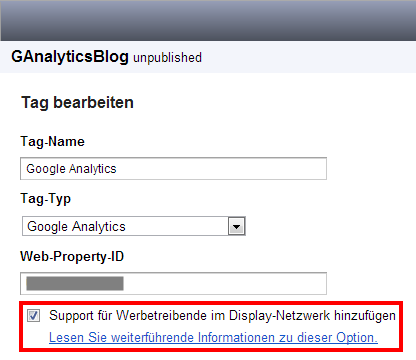
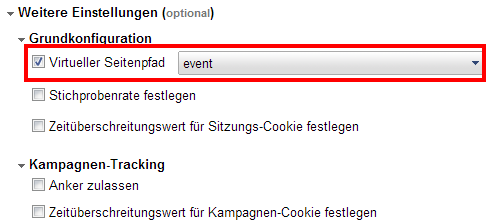
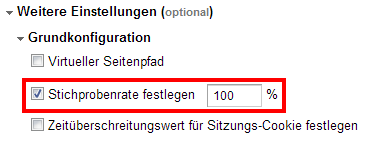
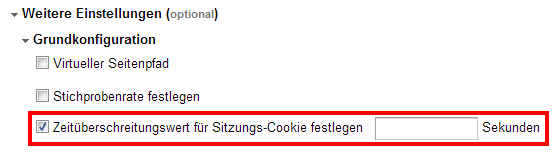


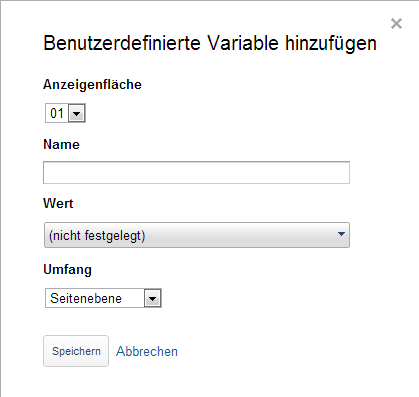



moin, moin
interessanter artikel … halte das update durchaus für sinnvoll. woher hast du denn die informationen? im google blog kann ich dazu im detail nichts finden. oder einfach getestet?
Moin Ben,
das Update ist auf jeden Fall sinnvoll. Jetzt fehlt für uns Deutsche noch die anonymizeIP Integration, wie Markus auch treffed kritisch nachgefragt hat 😉
In dem aktuellen Post bei Google ist ein kleiner Hinweis auf die Release Notes, auf der Basis habe ich dann mein Tag Management Konto durchforstet. Ansonsten arbeite ich auch jeden Tag mit den Tools und sowas fällt einem dann früher oder später auch so auf.
Viele Grüße
Mario
Und für die anonymizeIp Funktion gibt es immer noch keinen Switch, oder?
Hey Markus,
leider Nein. Mal schauen, wann Google das anbietet. Man muss sich aktuell immer noch mit dem Trick für die Integration begnügen.
Viele Grüße
Mario
Hallo Mario,
du schreibst, ich zitiere: „Bedenkt aber, dass ihr bei der Nutzung von Remarketing eure Datenschutz Bestimmungen anpassen müsst!“.
Hättest du vielleicht eine Quelle, wie man die Datenschutz-Bestimmung anpassen muss?
Viele Grüße,
Eduard Wensler
Hey Eduard,
eine offizielle Quelle dafür gibt es leider nicht. Google selbst gibt nur den Hinweis, dass die Hinweise in jedem Land anders sein müssen und vom Remarketing Nutzer selbst erstellt werden müssen. Ich kann Dir einen Datenschutzhinweis schicken, der ganz gut ist (von meiner Seite aus aber ohne Gewähr!). Ich schicke Dir den gleich mal per E-Mail.
Viele Grüße
Mario
Danke für deine schnelle und sehr hilfreiche Antwort!
Hey Eduard,
kein Problem, immer gerne 😉
Viele Grüße und gleich einen guten Start ins Wochenende
Mario
Danke für die schöne Übersicht! In der Google Hilfe sind die ganzen Einstellmöglichkeiten ja eher unzureichend beschrieben. Dein Artikel mit Bildern und Beschreibungen zu den wichtigen Punkten hat mir gerade sehr geholfen.
Hey Arne,
gerne doch. Ich denke die Doku wird Google noch nachziehen, wie immer in der Praxis ist die Doku ja das letzte, was man angeht 😉
Viele Grüße
Mario